CAD的三维镜像操作
前面我们讲过在二维图中使用镜像命令,这个命令的操作是很简单的,我想大家一看就会。那如果我们要对三维的立体图执行镜像命令,要如何操作呢?三维镜像命令和二维是不一样的,下面我们就一起来看看三维的命令操作。
1. 把视图切换为三维视图,在软件上方的功能区里点击【视图】,鼠标移到【三维视图】,然后选择一个三维视图,这里我们选择东南等轴测。
2. 接着,绘制我们要进行镜像操作的实体,这里我们绘制一个楔形。
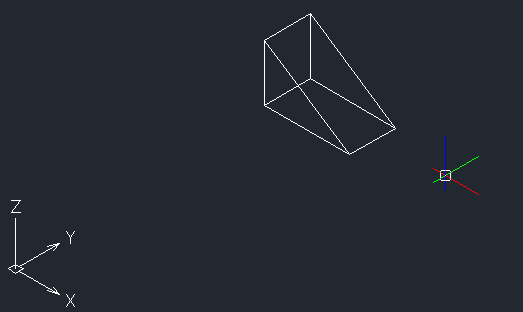
3. 启用镜像命令:在命令区输入:MIRROR3D并回车,或是在软件上方功能区点击【修改】,在下拉的选择框里鼠标移到【三维操作】,点击里面的【三维镜像】。
4. 接着根据命令区的提示,选择对象,回车,再指定我们要的进行镜像操作的那个平面上的三个点;然后选择是否删除源对象,如果想要保留我们镜像的源对象就选择否,这里我们选择否;这样三维实体就执行了镜像操作。
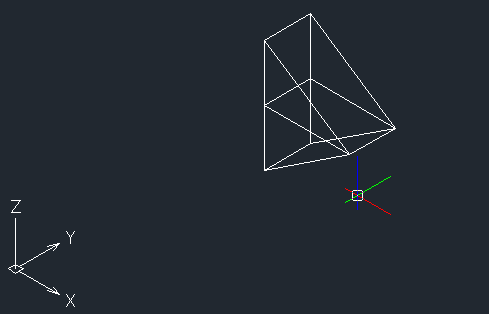
5. 我们在确认镜像的平面的时候,有时候也可以借助一些实体帮我们确定,如下图,我们画一个长方体来帮助我们确定平面,将楔形关于长方体的一个面执行镜像操作。
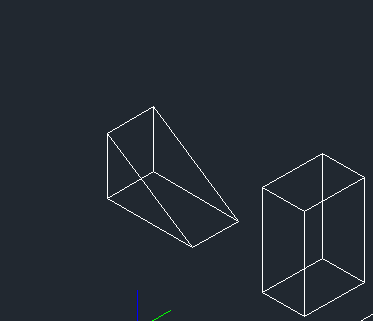
6. 我们选择长方体靠近楔形的那个平面,镜像后的最终效果如下图。
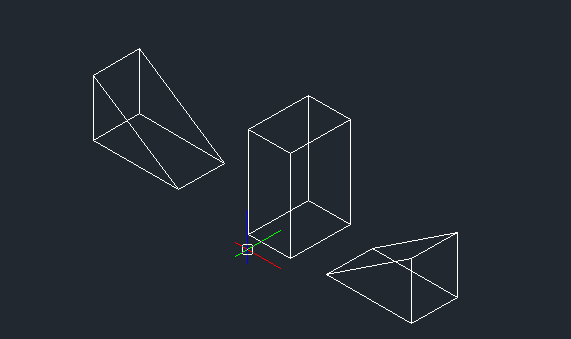
总结:三位镜像命令在我们绘图中有很大的帮助,在这个命令中,重要的就是确定镜像对称的那个平面。
推荐阅读:CAD
推荐阅读:中望峰会
·2024中望教育渠道合作伙伴大会成功举办,开启工软人才培养新征程2024-03-29
·中望将亮相2024汉诺威工业博览会,让世界看见中国工业2024-03-21
·中望携手鸿蒙生态,共创国产工业软件生态新格局2024-03-21
·中国厂商第一!IDC权威发布:中望软件领跑国产CAD软件市场2024-03-20
·荣耀封顶!中望软件总部大厦即将载梦启航2024-02-02
·加码安全:中望信创引领自然资源行业技术创新与方案升级2024-01-03
·“生命鸨卫战”在行动!中望自主CAx以科技诠释温度,与自然共未来2024-01-02
·实力认证!中望软件入选毕马威中国领先不动产科技企业50榜2023-12-27
·玩趣3D:如何应用中望3D,快速设计基站天线传动螺杆?2022-02-10
·趣玩3D:使用中望3D设计车顶帐篷,为户外休闲增添新装备2021-11-25
·现代与历史的碰撞:阿根廷学生应用中望3D,技术重现达·芬奇“飞碟”坦克原型2021-09-26
·我的珠宝人生:西班牙设计师用中望3D设计华美珠宝2021-09-26
·9个小妙招,切换至中望CAD竟可以如此顺畅快速 2021-09-06
·原来插头是这样设计的,看完你学会了吗?2021-09-06
·玩趣3D:如何使用中望3D设计光学反光碗2021-09-01
·玩趣3D:如何巧用中望3D 2022新功能,设计专属相机?2021-08-10
·CAD中绘制花朵的简单方法2020-08-10
·如何标注两个椭圆或同心圆之间的距离?2019-12-19
·CAD如何将布局中的图形导入到模型中2016-05-12
·在CAD中如何输入钢筋符号2015-12-28
·CAD常用功能:定距等分命令MEASURE2021-06-10
·CAD世界坐标和用户坐标有什么不同2017-03-15
·CAD如何绘制一把竖琴2022-10-14
·CAD附着外部参照操作2017-10-26














